8 Amazon Fire TV-Tipps und Tricks, die Sie kennen müssen
Vorbei sind die Zeiten, in denen wir mit unseren Laptops, Kabeln und anderen tragbaren Geräten zu kämpfen hatten, um unsere Lieblingsfernsehsendungen und -filme zu genießen. Amazon Fire TV bietet seinen Benutzern viel Komfort, indem es ihnen hilft, direkt auf ihren Fernseher zu streamen.
Wenn Sie ein Amazon Fire TV-Gerät verwenden, gibt es viele hervorragende Funktionen, die Sie wahrscheinlich nicht kennen. Daher sind hier die besten Funktionen, die Ihr Fernseherlebnis mit Amazon Fire TV verbessern.
1. Verwenden Sie Alexa freihändig
Amazon hat mit Fire TV eine komplett freihändige Alexa-Steuerung entwickelt. Sie müssen nicht die Sprachtaste auf der Fernbedienung drücken, um Inhalte zu finden und eine App in der Fire TV-Benutzeroberfläche zu öffnen. Stattdessen benötigen Sie nur ein weiteres Alexa-fähiges Gerät wie ein Echo, und Ihre Freisprecheinrichtung ist bereit.
Um es einzurichten, koppeln Sie Ihr Gerät einfach mit dem Fire TV; Gehen Sie zur Alexa-App auf Ihrem Telefon und suchen Sie nach Bluetooth-Einstellungen , fügen Sie Fire TV als neues Gerät hinzu und die beiden sind gekoppelt. Alternativ können Sie Alexa einfach bitten, sich mit Ihrem Fire TV zu koppeln!

Neben dem Abspielen und Stoppen Ihrer Musik können Sie auch andere Alexa-fähige Geräte steuern. Sie können beispielsweise Ihre Video-Türkamera sehen oder Smart Lights auf Ihrem Fernseher aktivieren.
2. Rufen Sie die Diagnoseinformationen auf
Amazon Fire TV verfügt über ein verstecktes Diagnosefeld. Sie erhalten Zugriff auf viele Informationen, die für erweiterte Einstellungen wichtig sind. Sie können beispielsweise mehr über Bildrate, Videocodecs, CPU-Last, Speichernutzung, Bildschirmauflösung, aktuelle Internet-Streaming-Geschwindigkeit und andere Diagnosedaten erfahren.
Um zum Diagnosemenü zu gelangen:
- Drücken und halten Sie die Feuer TV – Fernbedienung Mitteltaste für eine Sekunde.
- Halten Sie es gedrückt, und halten Sie dann die Abwärts- Taste gedrückt.
- Warten Sie drei Sekunden und lassen Sie beide Tasten los.
- Drücken Sie abschließend die Menütaste (die drei horizontalen Linien auf der Fernbedienung).
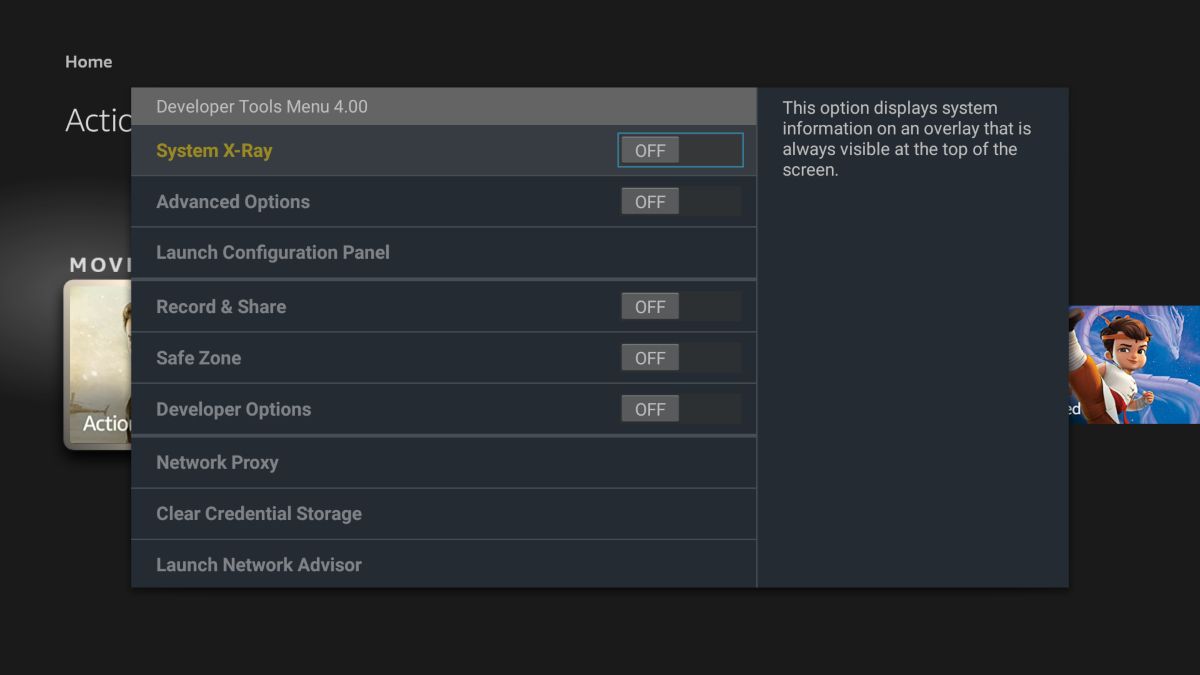
Ein Popup-Menü wird angezeigt. Schalten Sie die System-Röntgen- und Erweiterten Optionen auf Ein um . Jetzt können Sie Probleme mit Ihrem Fire TV überprüfen und beheben. Sie können erkennen, welche Apps Sie am häufigsten verwenden, die Qualität Ihrer Videoauflösung überprüfen und die Einstellungen für das Videostreaming anpassen.
3. Steuern Sie das Fire TV von Ihrem Telefon aus
Wenn Sie Ihre Fire TV-Fernbedienung verlegt haben oder sie nicht funktioniert, können Sie Ihr Fire TV weiterhin über Ihr Telefon steuern. Die App bietet dieselben Tasten und Funktionen wie die Fernbedienung.
Befolgen Sie die folgenden einfachen Schritte, um Fire TV über Ihr Telefon zu steuern:
- Laden Sie die Fire TV-App aus dem Play Store oder App Store auf Ihr Telefon herunter .
- Melden Sie sich an und geben Sie die E-Mail-Adresse und das Passwort Ihres Amazon-Kontos ein.
- Wählen Sie das gewünschte Fire TV-Gerät aus, das gesteuert werden soll.
- Sie erhalten einen Verbindungsanforderungscode auf dem Fernsehbildschirm. Geben Sie diesen Code in die App Ihres Telefons ein.
- Es wird eine Verbindung zwischen Telefon und Fernseher hergestellt. Sie können Ihr Telefon jetzt als Fernbedienung verwenden.
4. Starten Sie Ihr Gerät mit der Fernbedienung neu
Manchmal müssen Sie Ihr Fire TV möglicherweise neu starten. Wenn Ihr Fire TV Stick einfriert, müssen Sie Ihren Fernseher nicht ausschalten. Sie können es einfach mit der Fernbedienung neu starten.
So können Sie es tun:
- Halten Sie die Tasten Select und Play/Pause auf der Fernbedienung einige Sekunden lang gleichzeitig gedrückt.
- Der Fire TV Stick wird neu gestartet.
- Sie sehen eine Meldung, dass das Gerät heruntergefahren wird.
- Nach kurzer Zeit wird das Fire TV-Logo geladen.
5. Schützen Sie Ihre Privatsphäre
Fire TV-Geräte müssen mit dem Internet verbunden sein, was Datenschutzbedenken aufwirft. Wenn Sie ein Gerät verwenden, können Sie verfolgen, was Sie sehen, wie viel Zeit Sie auf dem Gerät verbringen, Ihr Standort, die meisten aktiven Apps und andere solche Informationen.
Es ist daher ratsam, diese Schritte zu befolgen, um die Datenschutzeinstellungen und die Datenüberwachung auf Ihrem Fire TV Stick zu ändern:
- Gehen Sie zu Einstellungen .
- Öffnen Sie die Einstellungen und wählen Sie Datenschutzeinstellungen .
- Schalten Sie Geräte – Nutzungsdaten und Collect App – Nutzungsdaten sowohl aus.
- Kehren Sie zum vorherigen Bildschirm zurück und setzen Sie die Datenüberwachung auf Aus .
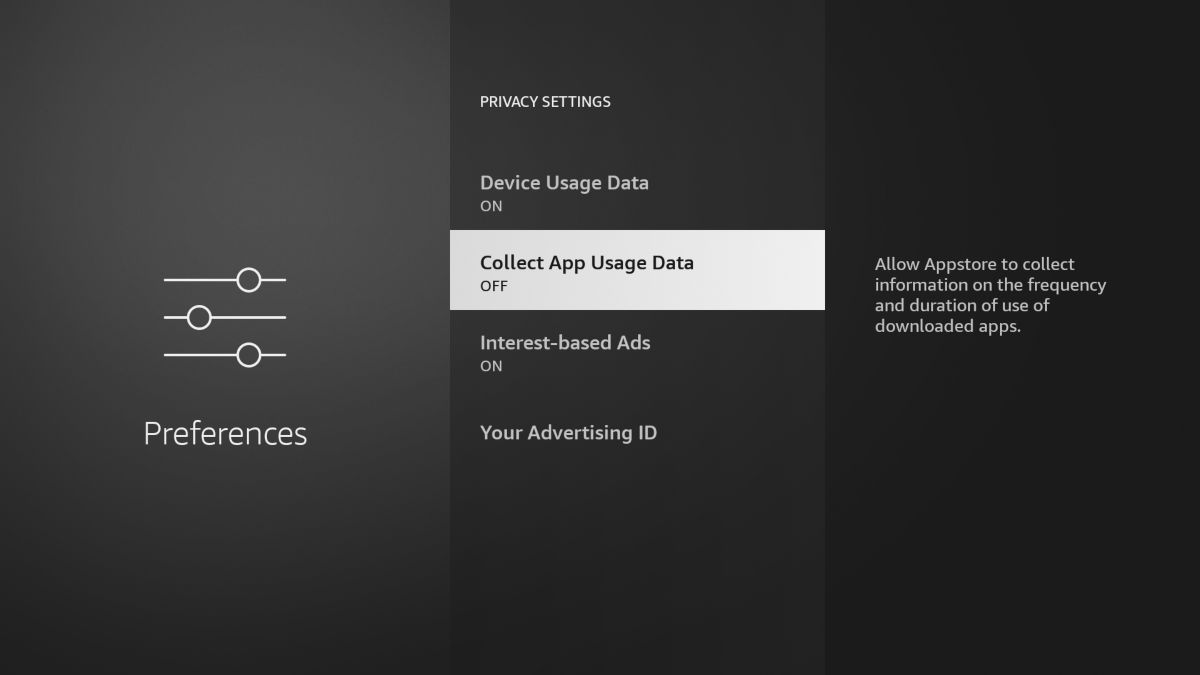
6. Passen Sie den Startbildschirm an
Es ist einfacher denn je, mit Alexa auf Ihrem Fire TV zu navigieren, zu Ihrem Profil zu gehen und mit der Stimme zu navigieren. Sie können schneller finden, wonach Sie suchen, und problemlos zu wichtigen Zielen wie Startseite, Suchen, Live, Bibliothek, Profilen usw. navigieren.
Darüber hinaus können Sie die Reihenfolge der Apps anheften und neu anordnen, um problemlos auf Ihre Favoriten zuzugreifen.
Um diese Funktion zu verwenden, rufen Sie eine App in der Navigationsleiste oben auf dem Startbildschirm auf. Drücken Sie dann die Menütaste, um es zu verschieben oder auszublenden .
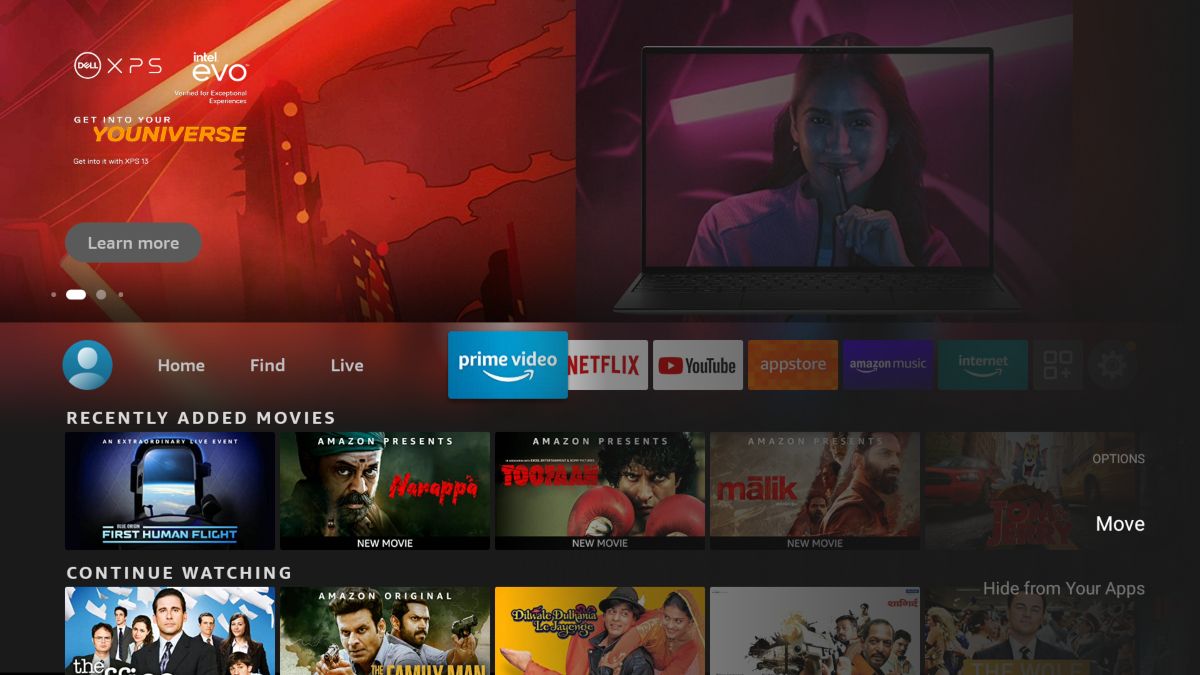
Sie können auf Ihrem Fire TV bis zu sechs Benutzerprofile erstellen. Profile stellen sicher, dass jeder personalisierte Empfehlungen erhält und seine eigenen Präferenzen festlegen kann.
Nachdem Sie Ihr Alexa-Sprachprofil eingerichtet haben , sagen Sie einfach „Alexa, wechsle zu meinem Profil“. Fire TV zeigt Ihr Profil an.
7. Lassen Sie Kamera-Videomaterial an Fire TV senden
Amazon Fire TV kann auch Live-Video-Feeds von Heimüberwachungskameras direkt anzeigen. Diese Funktion funktioniert mit Alexa-Geräten wie Amazon Echo und Dot.
Führen Sie die folgenden Schritte aus, um Ihre Kamera mit Ihrem Fire TV zu verbinden:
- Verknüpfen Sie zuerst das Fire TV und ein kompatibles Gerät in der Alexa-App auf Ihrem Smartphone.
- Stellen Sie nun Ihre Heimüberwachungskamera an der gewünschten Stelle auf.
- Öffnen Sie die Alexa-App auf Ihrem Telefon.
- Wählen Sie Smart Home > Geräte aus .
- Smart Home-Kamera suchen.
- Wählen Sie Skill aktivieren aus . Sie müssen sich bei Ihrem Alexa-Konto anmelden.
- Sobald der Skill aktiviert ist, klicken Sie auf Geräte , um Ihre Kamera zu erkennen.
- Wählen Sie Entdecken und aktivieren Sie Alexa, um Ihre Überwachungskamera zu finden.
- Sobald alles eingerichtet ist, können Sie den Live-Feed auf unterstützten Fire TV-Geräten streamen.
8. Fügen Sie eine Maus und eine Tastatur hinzu
Da der Amazon Fire App Store Apps enthält, die nicht für die Fernbedienung optimiert sind, ist es notwendig, eine Bluetooth-Tastatur oder -Maus zu verwenden. Dies erleichtert das Durchsuchen der verschiedenen Apps auf Ihrem Fire TV und beschleunigt die Eingabe von Passwörtern und anderen Suchbegriffen.
Um eine Maus oder Tastatur anzuschließen, gehen Sie wie folgt vor:
- Öffnen Sie Einstellungen.
- Wählen Sie Fernbedienungen und Bluetooth-Geräte.
- Wählen Sie Andere Bluetooth-Geräte.
- Wählen Sie Bluetooth-Maus oder -Tastatur hinzufügen und wählen Sie Ihre aus.
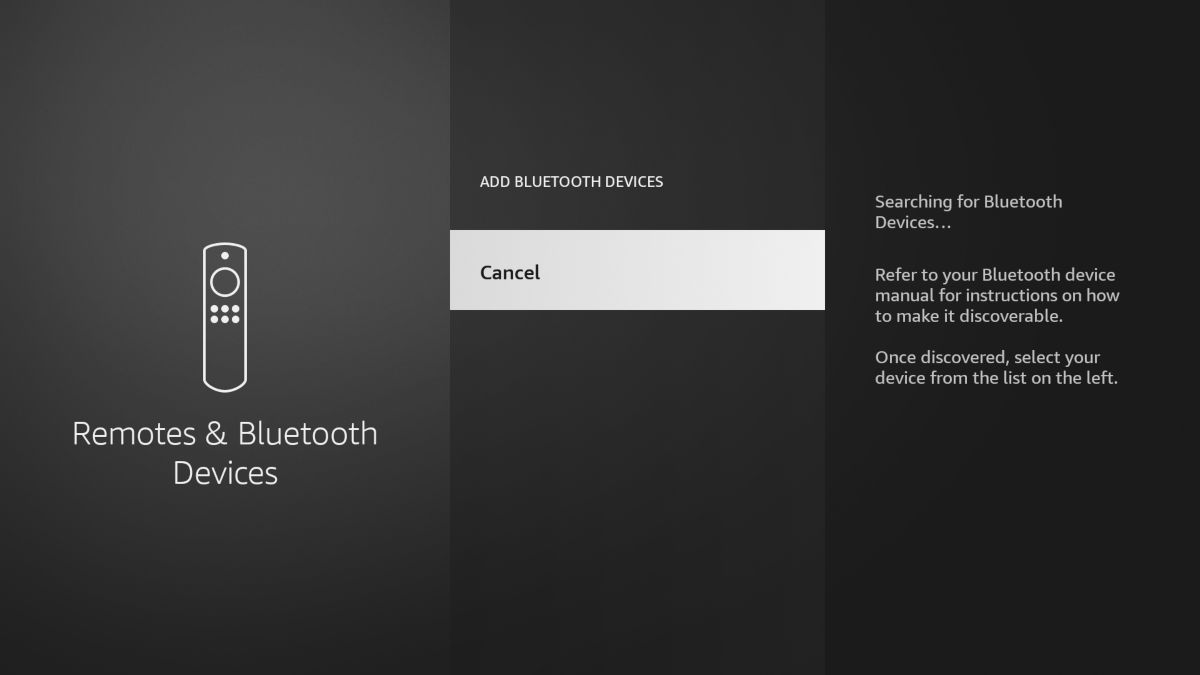
Voilà! Sie können jetzt Ihre Tastatur und Maus auf Ihrem Fire TV verwenden.
Amazon verbessert das Fire TV-Erlebnis weiter
Amazon entwickelt weiterhin Funktionen, um das Erlebnis seiner Kunden zu verbessern. Die meisten Leute kennen diese weniger bekannten Funktionen jedoch nicht. Die Verwendung dieser Fire TV-Tipps und -Tricks sollte Ihr Fernseherlebnis angenehmer und sicherer machen.
